
Hur identifierar datorns IP-adress, Internetanslutningar?
Guide för att identifiera din IP-adress på flera sätt.
Navigering
Internet Protocol Adress (UKR. IP-adress) - Det här är en unik identifierare som tilldelats en dator med en internetleverantör, med vilken du kan spåra datorn på Internet. Idag finns det två typer Ip-Press: Dynamisk och statisk. Den första varierar varje gång PC-användaren återställs till nätverket. Den andra förblir oförändrad ständigt.
I vissa situationer kan världsomspännande webbanvändare behöva veta deras Ip-adress. I vår artikel är vi detaljerade flera sätt att göra det möjligt.

Så här definierar du din IP-adress på datorn, Internetanslutningar: Kontrollpanelen
För att bestämma din unika identifierare krävs inga speciella färdigheter och program från tredje part. Du kan hitta den genom " Kontrollpanel"På följande sätt:
Steg 1.
- Expand menyn " Start"Och klicka på" Kontrollpanel».
I det utplacerade fönstret i övre högra hörnet i kolumnen " Se»Ställ in parametern" Små märken»För mer bekväm navigering på kontrollpanelen. - Efter uppdatering av ikonerna, lokalisera och gå till " Nätverk och delat åtkomstkontrollcenter».
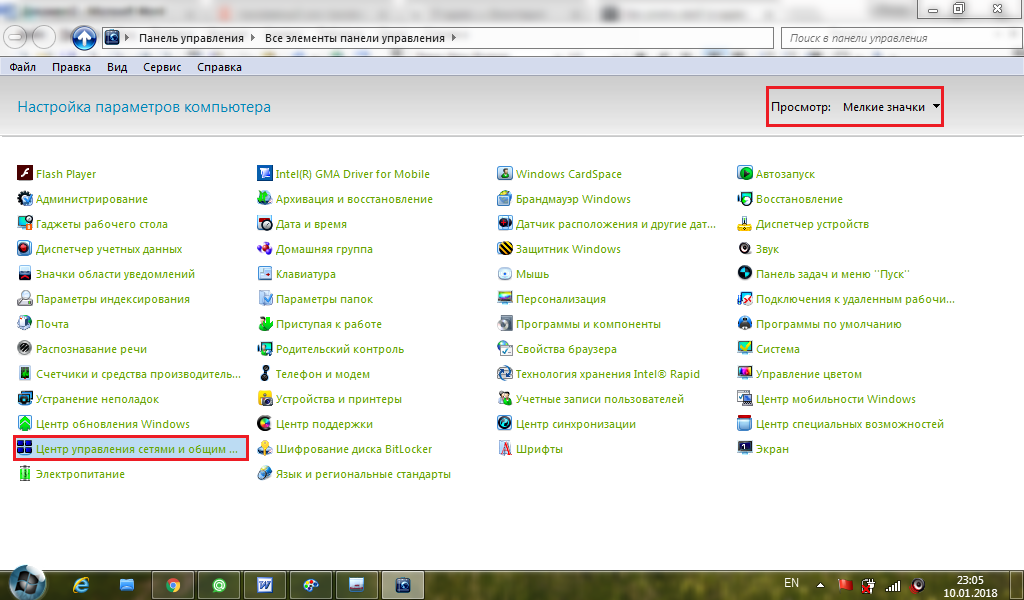
Bild 2. Logga in på nätverkscentret.
Steg 2..
- En gång i kontrollcentralen, hitta din nätverksanslutning och klicka på den med vänster musknapp. Det kan ha något namn och typ. I vårt exempel är detta en trådlös anslutning. Keenetisk..
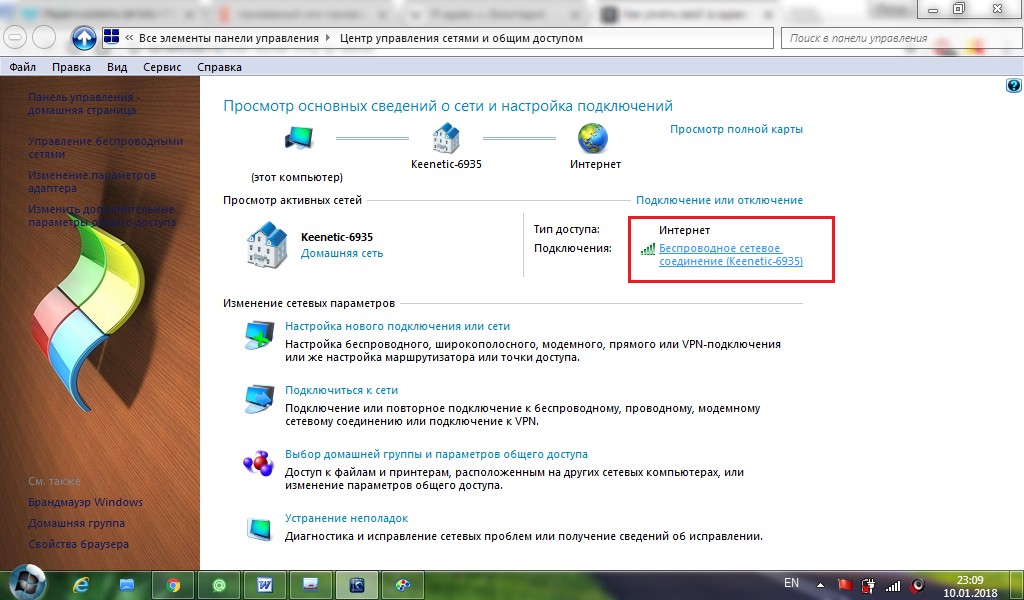
Bild 3. Sök efter anslutning.
Steg 3..
- Efter att ha klickat på önskad anslutning öppnas ett litet fönster, där du måste klicka på "-knappen" Intelligens».
- Därefter öppnas informationsfönstret, där i linjen " IPv4-adress"Din nuvarande kommer att anges Ip-adress.
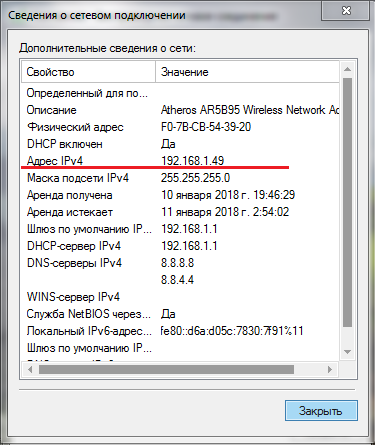
Bild 4. Definition av IP-adressen.
För att inte komma in i kontrollpanelen varje gång kan du komma in i nätverkshanteringscenteret via ikonen för din Internetanslutning i nedre högra hörnet genom att klicka på det högerklick.
Så här definierar du din IP-adress på datorn, Internetanslutningar: Kommandorad
Ett annat verktyg som hjälper till att få information om din IpAddess, är kommandoraden. Du måste utföra följande åtgärder:
Steg 1.
- Utvid Start-menyn och på huvudfönstret. Klicka på linjen " Prestera».
- I det utfällda lilla fönstret anger du kommandot "textfält" cmd."och tryck på" STIGA PÅ».
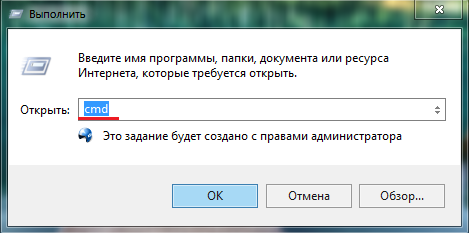
Bild 5. Starta kommandoraden.
Steg 2..
- När du har startat kommandoraden, skriv in kommandot "textfält" ipconfig"och tryck på" STIGA PÅ».
- Praktiskt taget omedelbart i samma fönster markerar du detaljerad information om din anslutning. Hitta linjen " IPv4-adress" Den innehåller information om din Ip-Tryck.
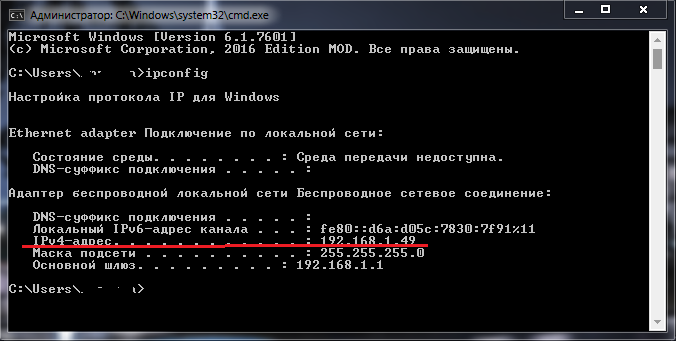
Bild 6. Ta emot IP-adressen.
Hur man identifierar din dator IP-adress, Internetanslutningar: Yandex Service
- Det sista enkla sättet att få information om din IP - använd tjänstens tjänster " Yandex. Internetmätare" Allt du behöver göra är att bara gå till denna referens Och läs din IP på sidan.
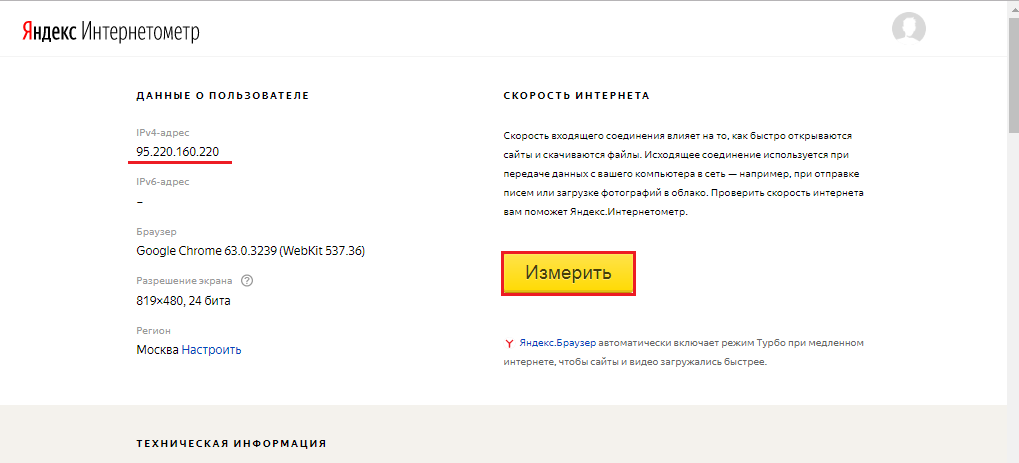
Bild 7. Bestäm IP-adressen med Yandex.Intextometer-tjänsten.
- Också genom att klicka på samma sida den gula knappen " Mäta»Du kan bestämma hastigheten på ditt internet och få en annan användbar information om din anslutning.
VIKTIGT: Om du har en statisk Ip-Press, då är det inte värt det återigen att "skina" offentligt. För att ta reda på vilken typ av identifierare du har, kom ihåg din IP, stäng av Internet, anslut igen och kontrollera om den uppdateras. Du kan också få ett svar på den här frågan från din leverantör.

Här är en liten livshack för fjärråtkomst. På stugan finns en gammal dator med en kamera. Jag vill få fjärråtkomst till den. I leverantörens by finns det ingen "vit IP" och det är omöjligt att köpa det.
DDNS fungerar, men det är värdelöst, eftersom anslutningarna från utsidan är dumt stängda av leverantören.
Därför använder jag denna VPN-tjänst - https://vpnki.ru. De tillhandahåller inte tillgång till internet, men förenar mina tunnlar - en med en stuga, en annan med en smartphone.
Plötsligt kommer någon att hjälpa.